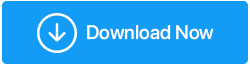Meilleures alternatives d'outils de capture d'écran 2022
Publié: 2021-02-01Si vous êtes un blogueur passionné de technologie, vous savez à quel point Snipping Tool et autres sont importants pour prendre des captures d'écran des étapes de dépannage, des fenêtres d'applications, des volets de logiciels, etc. Vous n'aurez peut-être pas besoin d'un logiciel de retouche photo à part entière pour effectuer des modifications majeures, mais, avec ces seuls outils à vos côtés, la tâche de prendre des captures d'écran devient tellement plus facile.
Avec l'outil Snipping bientôt disponible, nous devrons chercher des alternatives. C'est à ça que sert ce blog. Voici quelques-unes des meilleures alternatives Snipping Tool pour Windows 10 -
Quelles fonctionnalités puis-je attendre d'une alternative à l'outil de capture ?
Prendre des captures d'écran n'est pas le seul but d'une alternative à Snipping Tool. Voici ce que certains des meilleurs logiciels de capture et d'enregistrement d'écran ont à offrir -
- Facilité d'ajout d'annotations
- Capture d'écran sans effort (1 clic)
- Capacité à capturer l'écran de défilement - en particulier les sites Web ou les longs messages
- Temporisation
- Capturer la région souhaitée
- Assistance client rapide
- Hautement sécurisé - la plupart des logiciels de capture d'écran sont cryptés de bout en bout
Meilleure alternative à l'outil de capture pour Windows 10 :
Liste des matières
- 1. TweakShot
- 2. Capture d'écran
- 3. Droplr
- 4. Sérigraphie
- 5. Snagit
- Foire aux questions - Requêtes courantes concernant plusieurs alternatives d'outils de capture
1. TweakShot
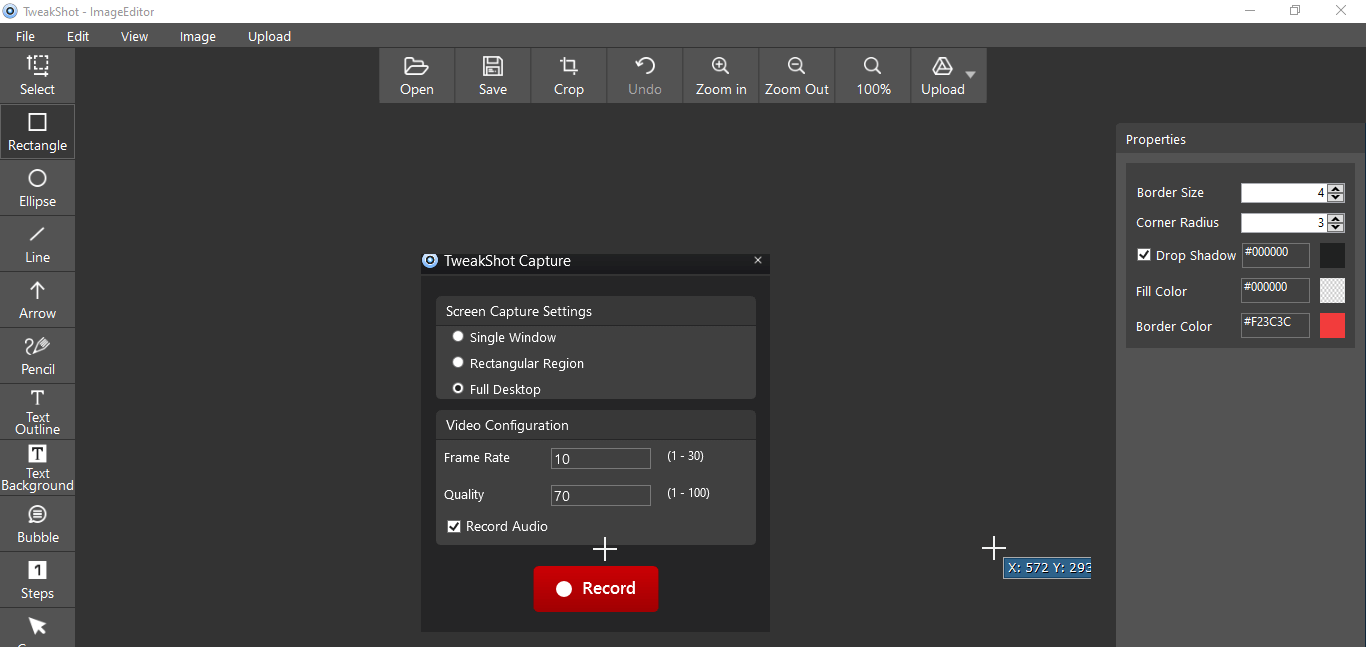
Cliquez ici pour télécharger le Tweakshot
Lire la critique complète de Tweakshot
Sans aucun doute, TweakShot est salué comme une alternative puissante à l'outil Snipping qui offre de nombreuses fonctionnalités. Il a tout ce que vous attendez d'un logiciel de capture d'écran et d'enregistrement d'écran. Il est livré avec un essai de 15 jours au cours duquel vous pouvez essayer toutes ses fonctionnalités gratuitement. L'une des caractéristiques qui différencient TweakShot de la plupart de ses concurrents est sa capacité à choisir la couleur de l'écran.
Caractéristiques:
- Fonctions d'édition de base telles que le redimensionnement, le recadrage et la mise en surbrillance
- Ajoutez facilement les annotations souhaitées telles que des textes, des surlignages, des chiffres, des flèches, etc. En fait, vous pouvez vous aider d'annotations prédéfinies si vous souhaitez proposer des didacticiels efficaces.
- Possibilité de prendre une capture d'écran ou une capture d'écran de n'importe quelle région souhaitée, en particulier des captures d'écran de défilement
- Enregistrement d'écran vidéo HD
- Accédez à plusieurs fonctionnalités à partir de la section Afficher les icônes cachées dans Windows
- Éditeur d'images intégré complet
- L'objectif zoom garantit que les captures d'écran sont parfaites et précises
2. Capture d'écran
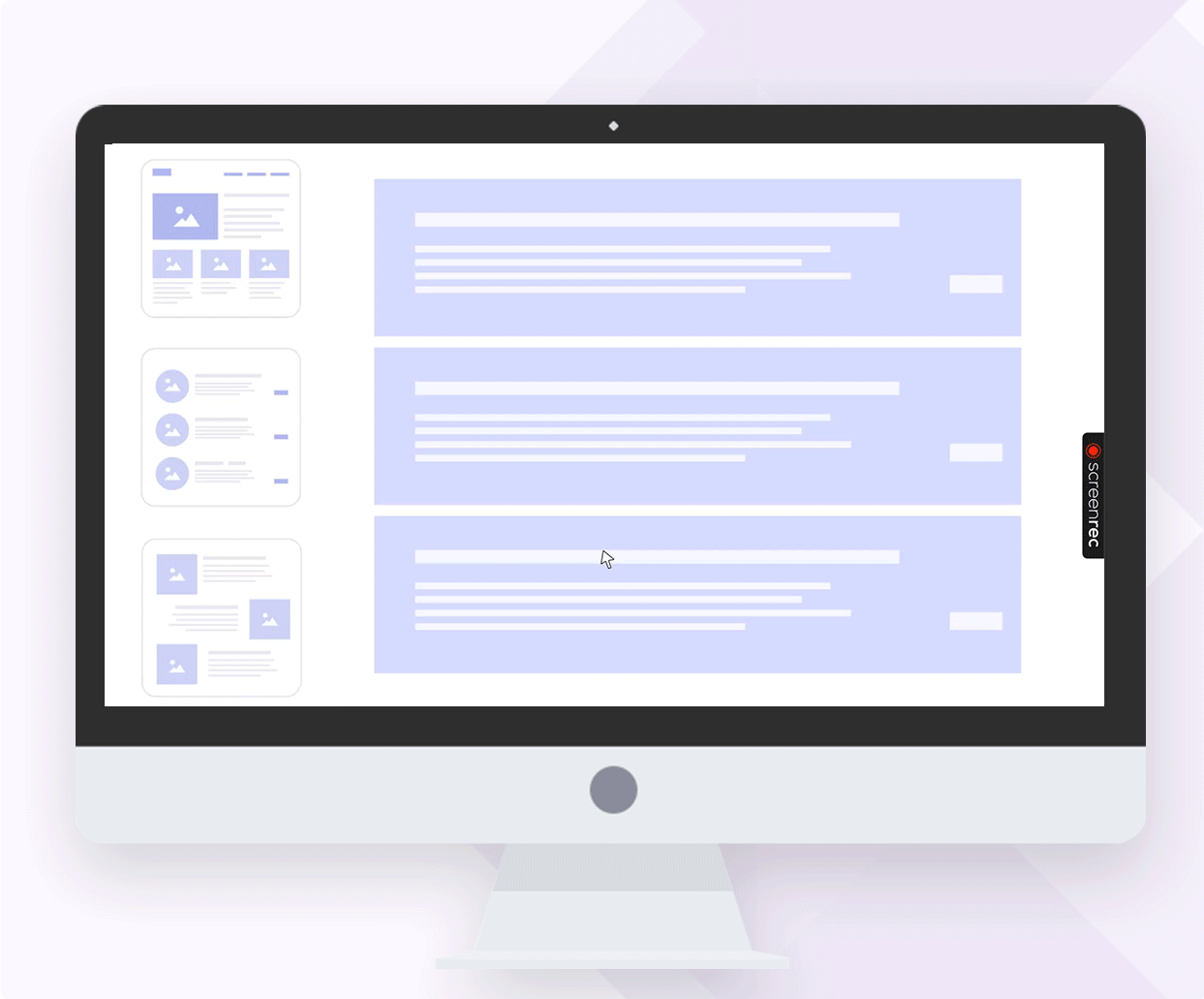
Obtenez Screenrec ici
Imaginez devoir expliquer à un ami où exactement sur une page Web vous avez trouvé des informations intéressantes et utiles. Ni votre ami n'a la patience de parcourir toute la page Web ni il ne vous serait possible de lui expliquer l'emplacement. Entrez Screenrec qui vous permet de prendre des captures d'écran à la demande et augmente ainsi votre productivité. La meilleure partie - c'est absolument gratuit.
- Capture d'écran en un clic et sans effort
- Annotez facilement des captures d'écran avec des surlignages et des commentaires
- Partagez instantanément l'écran capturé à partir du presse-papiers lui-même
- Capturer et enregistrer l'écran
3. Droplr
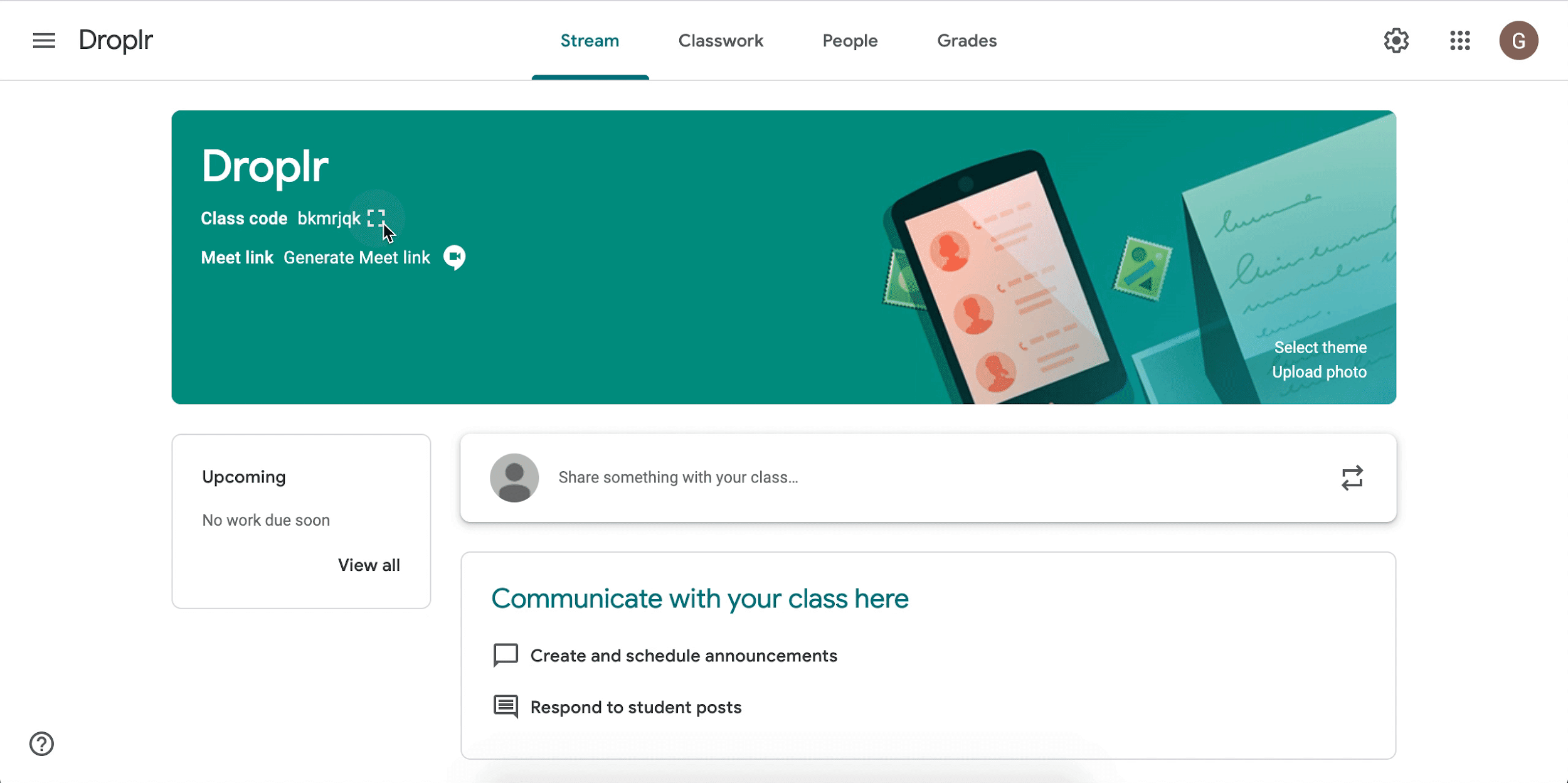
Obtenez-le ici
Si un logiciel de capture d'écran compte plus de 5 millions d'utilisateurs partageant des milliards d'enregistrements d'écran et de captures d'écran, vous ne pouvez pas simplement douter de sa crédibilité. C'est Droplr pour vous. Et, la confiance vient définitivement de ses fonctionnalités dont certaines sont énumérées ci-dessous et sans oublier les protocoles de sécurité rigoureux qu'il fournit pour protéger vos captures.

Caractéristiques:
- Capturez n'importe quelle région sur l'écran, même une page Web défilante
- Enregistrement d'écran vidéo HD
- S'intègre parfaitement à d'autres applications telles que Slack, Google Classroom et diverses autres
- Cryptage de niveau SSL/TLS à la pointe de l'industrie pour sécuriser vos captures. De plus, il existe également plusieurs autres mesures de sécurité
- Raccourcisseur de liens pour que vous ne rencontriez aucune difficulté lors du téléchargement de fichiers sur le cloud
4. Sérigraphie
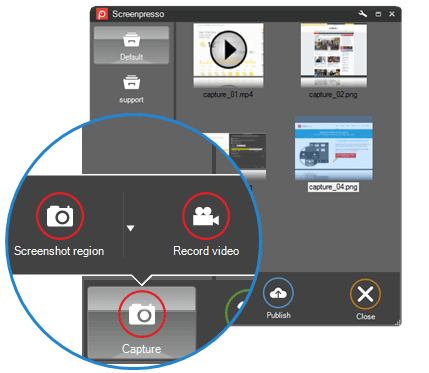
Obtenez-le ici
Est un logiciel de capture d'écran extrêmement léger qui possède même un éditeur d'images intégré. Mais sa taille ne l'empêche pas d'offrir un éventail de fonctionnalités qui en font l'un des meilleurs logiciels de capture d'écran de sa catégorie. Nous avons répertorié ci-dessous certaines de ses principales caractéristiques de cette alternative Snipping Tool -
- Vous pouvez gérer l'historique des captures en fonction des espaces de travail
- Créer une pièce jointe de captures d'écran en 1 seconde
- Capturez la fenêtre de défilement
- Mettez en surbrillance et modifiez des sections précises avec un éditeur intégré
- Partagez des captures d'écran sur GoogleDrive, Dropbox, Twitter et sur d'autres plateformes de médias sociaux et supports de stockage en nuage
5. Snagit
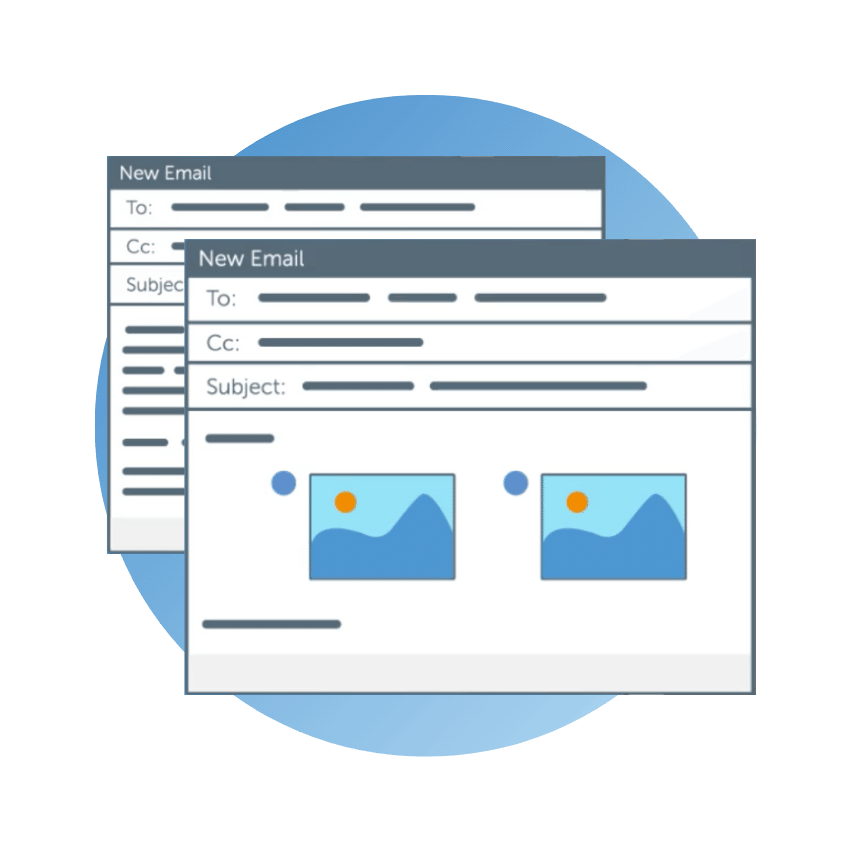
Obtenez-le ici
Snagit est un logiciel de capture d'écran et d'enregistrement d'écran de niveau industriel qui vous permet même d'ajouter facilement un contexte supplémentaire à vos captures d'écran. Il vous permet même de partager les captures d'écran avec d'autres également. Voici quelques-unes des meilleures fonctionnalités de cette alternative à l'outil de capture -
Caractéristiques:
- Modèles prédéfinis pouvant être utilisés pour les tutoriels et la formation
- Possibilité de capturer l'écran de défilement
- Capturez une fenêtre ou toute région souhaitée
- Se double d'un logiciel d'enregistrement d'écran
- Ajoutez facilement des annotations
Foire aux questions - Requêtes courantes concernant plusieurs alternatives d'outils de capture
Quelle est la meilleure alternative à l'outil de capture ?
Toutes les alternatives Snipping Tool mentionnées ci-dessus sont attrayantes, amusantes à utiliser et elles feront certainement passer votre productivité au niveau supérieur. Chaque logiciel de capture d'écran mentionné ci-dessus a cette USP qui vous obligera à l'utiliser de plus en plus. Par exemple, l'annotation de TweakShot et la capture de couleur d'image sur les modèles prédéfinis de Snagit.
Les alternatives Snipping Tool ci-dessus pour Windows 10 sont-elles sûres à utiliser ?
Bien que nous ayons soigneusement organisé la liste de certaines des meilleures alternatives d'outils de capture les plus sûres qui respectent les normes de sécurité les plus élevées, nous vous recommandons vivement de garder votre ordinateur Windows 10 rempli d'un logiciel antivirus afin qu'en aucun cas un logiciel malveillant, un virus ou toute autre infection ne puisse attaquer votre ordinateur.
Dans quelles situations une alternative à Snipping Tool peut-elle être utile ?
Qu'est-ce qu'une capture d'écran défilante ?
Une fonctionnalité que vous pouvez voir dans la plupart des alternatives de Snipping Tool est la capture d'écran de défilement. Cette fonctionnalité vous donne la possibilité de capturer une page Web, un long message ou tout ce que vous devez faire défiler vers le bas ou vers le haut. En termes simples, si vous cherchez un moyen de prendre une capture d'écran d'une longue page, la capture d'écran défilante est la fonctionnalité que vous recherchez.
Emballer
Pendant que vous utilisez Snipping Tool ou même Snip & Sketch, essayez ces alternatives Snipping Tool et partagez votre expérience avec nous dans la section commentaires ci-dessous. Et, s'il y a un logiciel de capture d'écran particulier que vous adorez le plus et qui n'a pas figuré dans la liste, enregistrez-le dans les commentaires et nous l'examinerons à fond.
Lectures recommandées :
Comment faire une capture d'écran avec défilement sur Windows 10 ?
6 meilleurs logiciels de capture d'écran pour Windows 10, 8 et 7
Comment partager l'écran dans Windows 10 à l'aide de ses outils intégrés